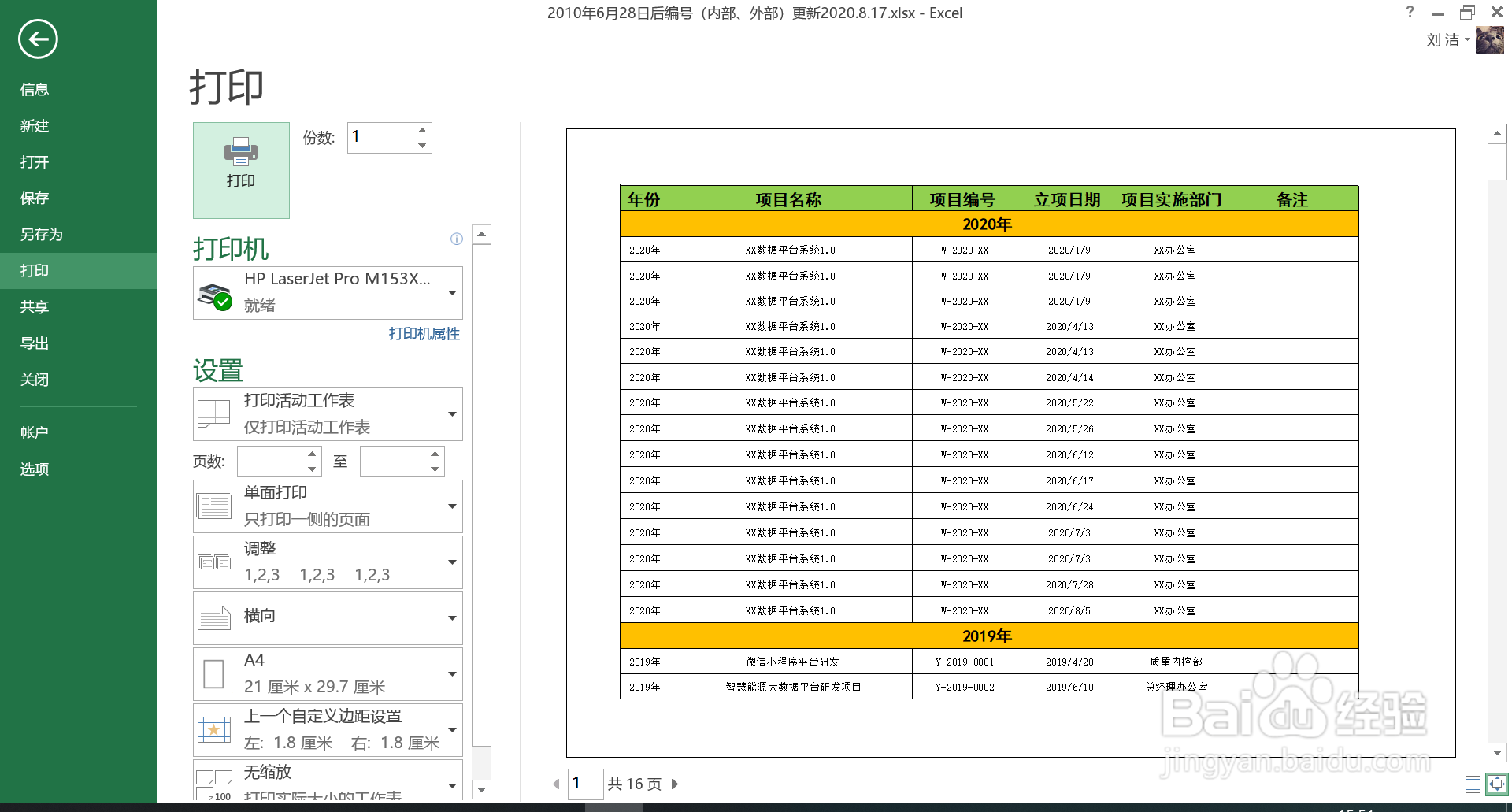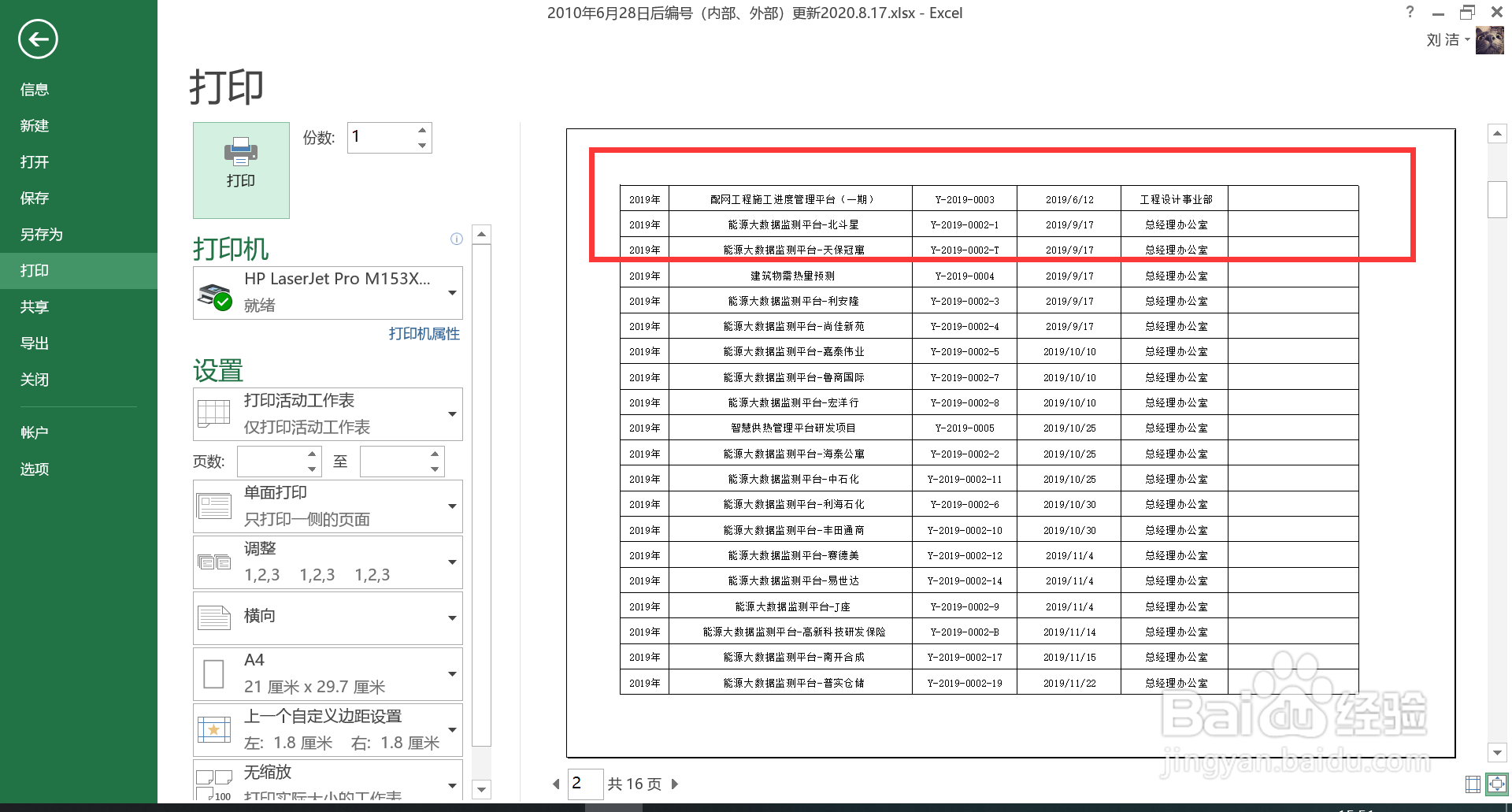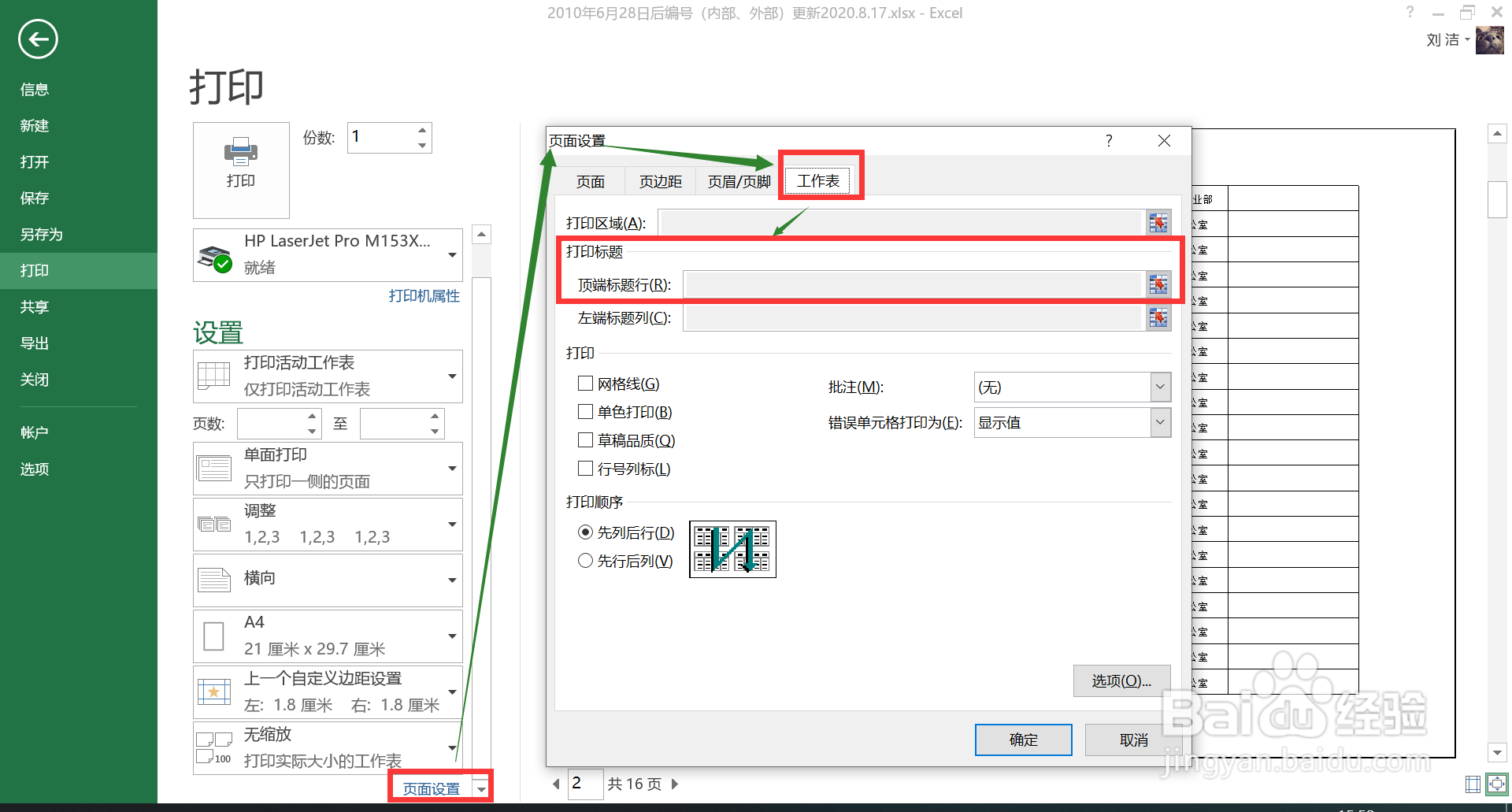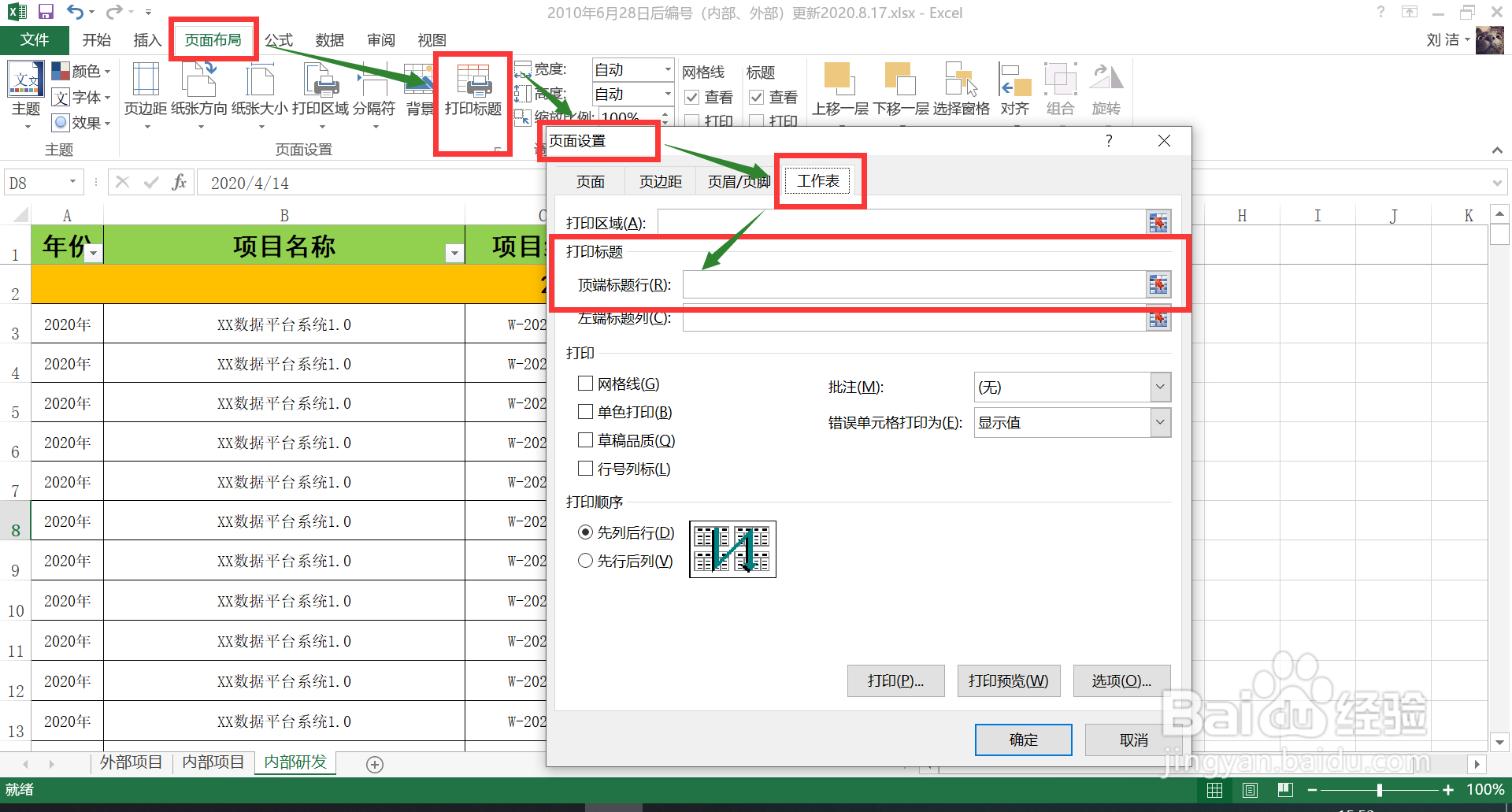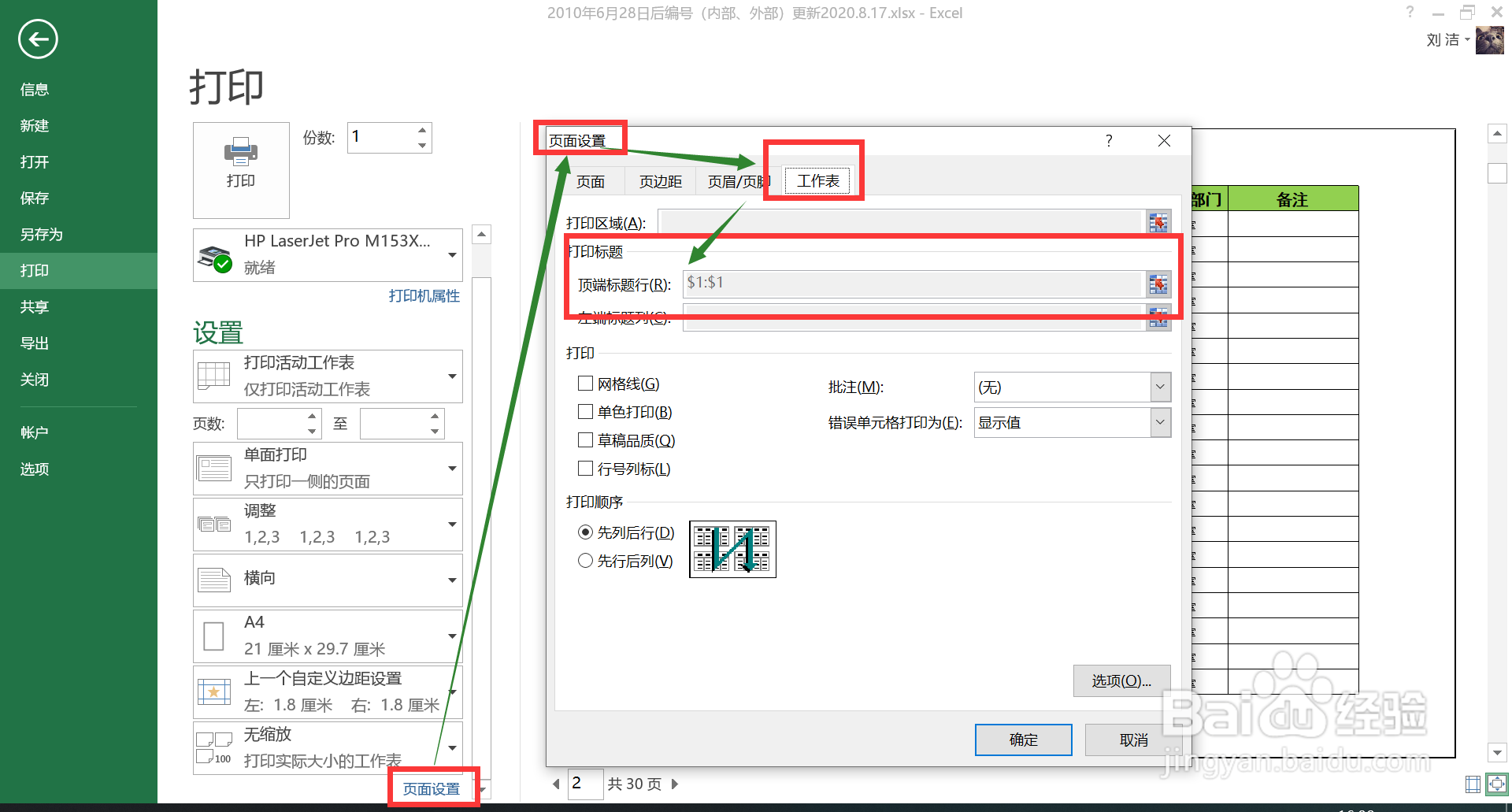excel打印表格时如何每页都打印表头
1、点击“打印”或Ctrl+P打印,弹出打印设置和预览,可以看到打印预览中第二页开始便没有表头了。为了方便对应查看信息属性,需要每一页都打印出表头。
2、通过打印设置中的“页面设置”,弹出页面设置框,选择“工作表”页签,即可看到此处有“打印标题”的设置位置,按理来说这里就是我们要找的地方,但是这里是灰色的,不能做任何操作。由此可见,这并非正途。
3、正途来了。返回到excel主页面,点击“页面设置”,选择中间靠左位置的“打印标题”,弹出“页面设置”弹窗,这个弹窗貌似与打印设置中“页面设置”弹窗一样呢?非也非也~也不尽然一模一样,这里的“工作表”页签里面的“打印标题”是可以操作的。
4、按需选择自己要保留的是“顶端标题行”,还是“左端标题列”,注意这里只能选择一整行或者一整列。不要过多设置,比如我手欠还设置了打印区域,结果本来30页的打印内容变成了几百页,切记不要多此一举。
5、经过以上操作后,再次打印,查看右侧预览可见,第二页及之后的页面都有表头了,目标达成。
6、此时再次查看原来不可编辑的打印设置页面中的“页面设置”,会发现工作表页签中的打印标题已经变成了第一行,此时仍然是灰色不可编辑。原来这里仅是查看的功能,但是其他设置是可以操作的。
声明:本网站引用、摘录或转载内容仅供网站访问者交流或参考,不代表本站立场,如存在版权或非法内容,请联系站长删除,联系邮箱:site.kefu@qq.com。
阅读量:24
阅读量:83
阅读量:47
阅读量:62
阅读量:80